有时候由于工作需要,常在PPT中应用个性化模板,那么在PPT中如何新建自定义PPT主题呢?我们一起来看看吧!首先打开PPT演示文稿,创建四张空白文档(连按四下enter键),点击工作栏【视图......
2022-05-05 183 自定义PPT主题
PPT无法“正常”修改的两个主要设置思路。
什么是无法正常修改呢?就是PPT上面的元素无法在编辑页面上进行修改。效果如下动图:
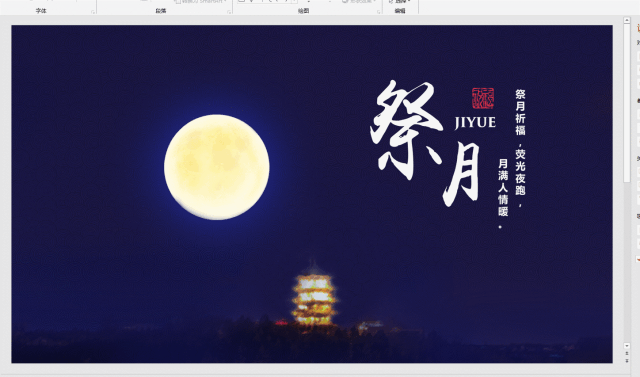
就是不管怎么拖拽,图片就是纹丝不动。如果是这种情况,就考虑这张图片可能是PPT的背景图片,所以赶紧操作如下,鼠标右键打开背景格式窗格,如果更改设置发生变化,就这是一张背景图片了。注意这里如果改了背景,如果图片没备份就回不去了。
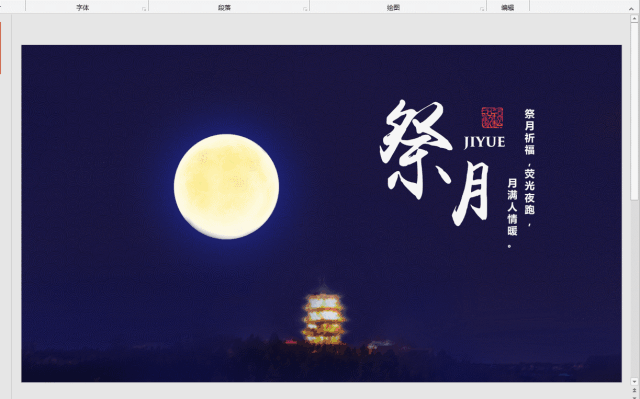
那这张图片素材那么好看,可不可以保存呢,也很简单,只需鼠标右键保存图片即可。
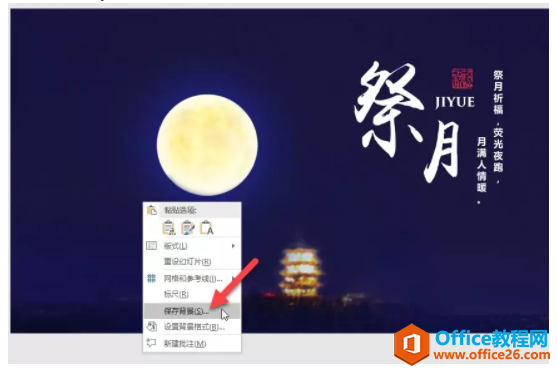
。
还有一种非“正常”编辑的方法是,把素材都放进母版里。
具体操作如下:
在视图-幻灯片母版里找到一个版式,然后插入之前保存的那种图。
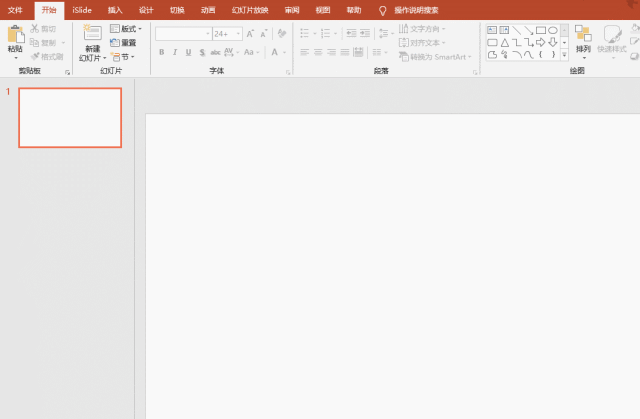
然后在版式中插入图片,然后在外面加载对应版式,你会发现背景图片都无法修改,就是这样变态。
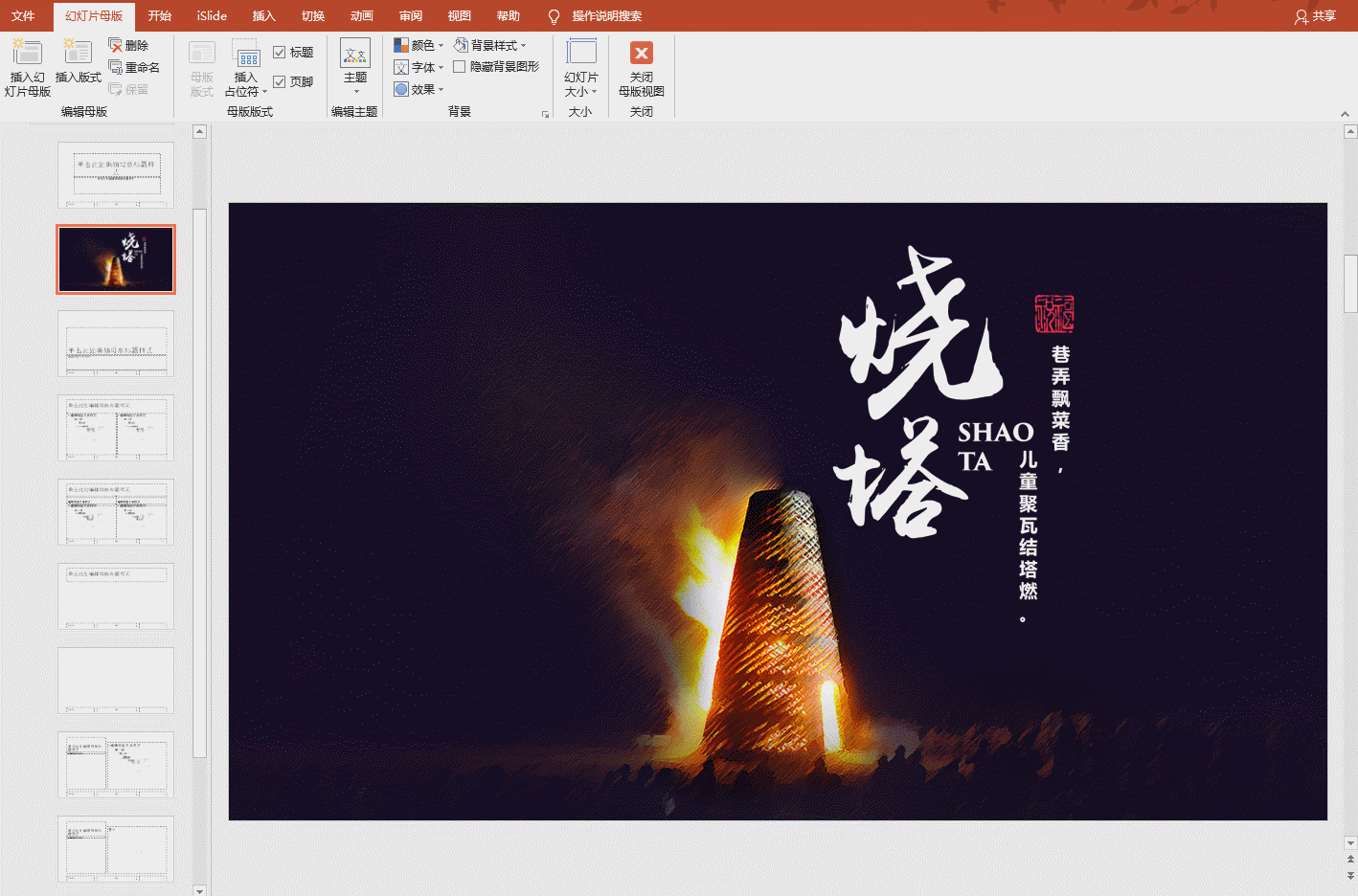
如果你在“变态”一点,把PPT的修改模式加个密,那是极好的。
按F12打开另存为,在工具-常规选项中,只输入修改权限密码即可搞定。
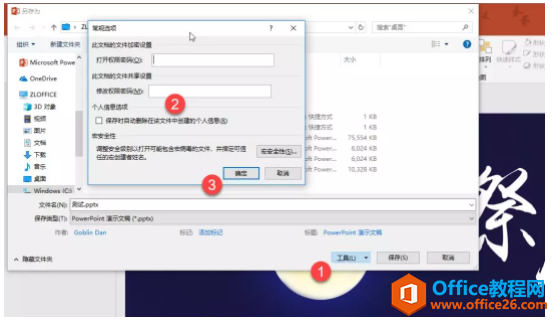
这样就没人可以编辑你的PPT了,这个一般人我不告诉的。只告诉变态的你。
标签: 保护PPT不被人家修改
相关文章

有时候由于工作需要,常在PPT中应用个性化模板,那么在PPT中如何新建自定义PPT主题呢?我们一起来看看吧!首先打开PPT演示文稿,创建四张空白文档(连按四下enter键),点击工作栏【视图......
2022-05-05 183 自定义PPT主题

我们有时候在使用PPT过程中需要在PPT中批量插入图片三种方法,你知道怎样在PPT中批量插入图片吗?今天小编就教一下大家在PPT中批量插入图片三种方法。一、把多张图片批量插入到一张幻灯......
2022-05-05 355 PPT批量插入图片

如何在PPT中绘制倒金字塔的逻辑表达效果老规矩,方法看看效果。是一个倒金字塔逻辑思路表达,表达经过层层筛选总结,最后合作得以实现的表达。这种有立体的环形的金字塔怎么绘制呢?......
2022-05-05 491 PPT绘制倒金字塔效果

用PPT演示文稿的操作中,我们会根据需要进行背景设置,如果想使用电脑上的图片,例如团队照片、网上下载的图片,我们该怎么操作呢?第一步,在页面空白处,点击右键,点击【设置背景......
2022-05-05 261 PPT背景